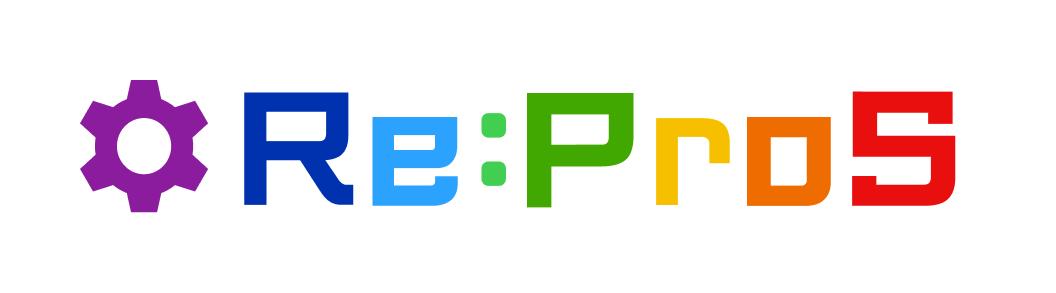目次
動きブロックについて
動きブロックは全部で18個あり、色は青色で統一されています。
配置したスプライトを動かしたり、角度を変えたりすることができるためゲームやアニメーションを製作するときに欠かせないブロックとなっています。
今回は、その動きブロックについての解説とそれぞれの動作例を交えて詳しく解説していきます。
動きブロック解説
( )歩動かす
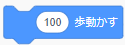
解説
スプライトの向きに合わせて指定の数値分動かします
このときの向きは、スプライトの画像が見ている方向ではなく、スプライトがもっている向きのパラメータで判定されるので注意が必要です。
向きのパラメータは-179度~180度で表されます。(下図)
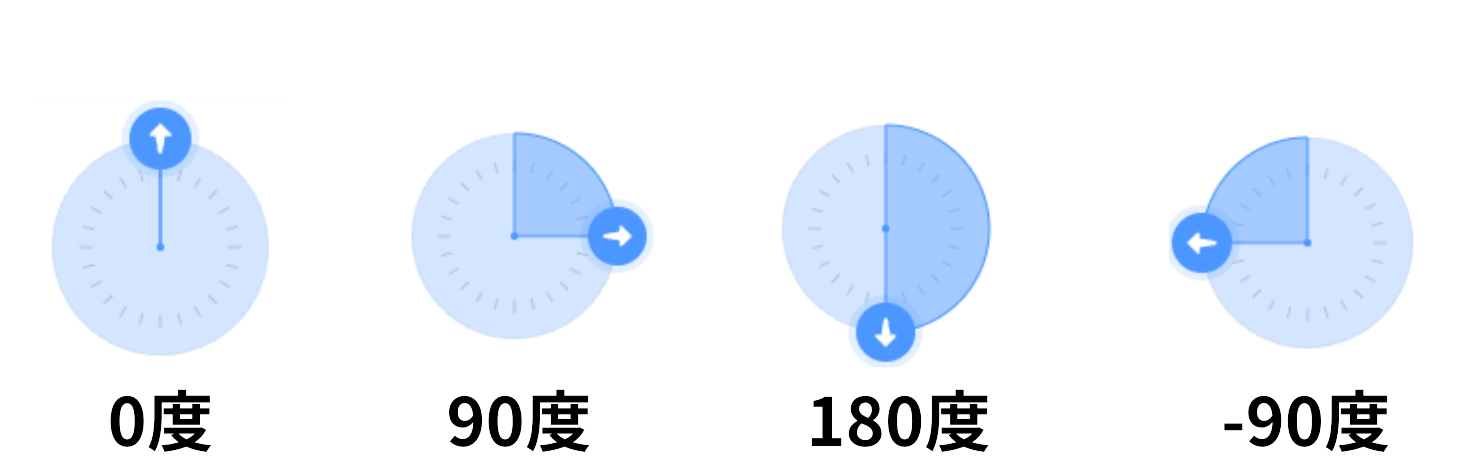
向きが90度の場合
スプライトは画面右に100歩(100ピクセル)移動する
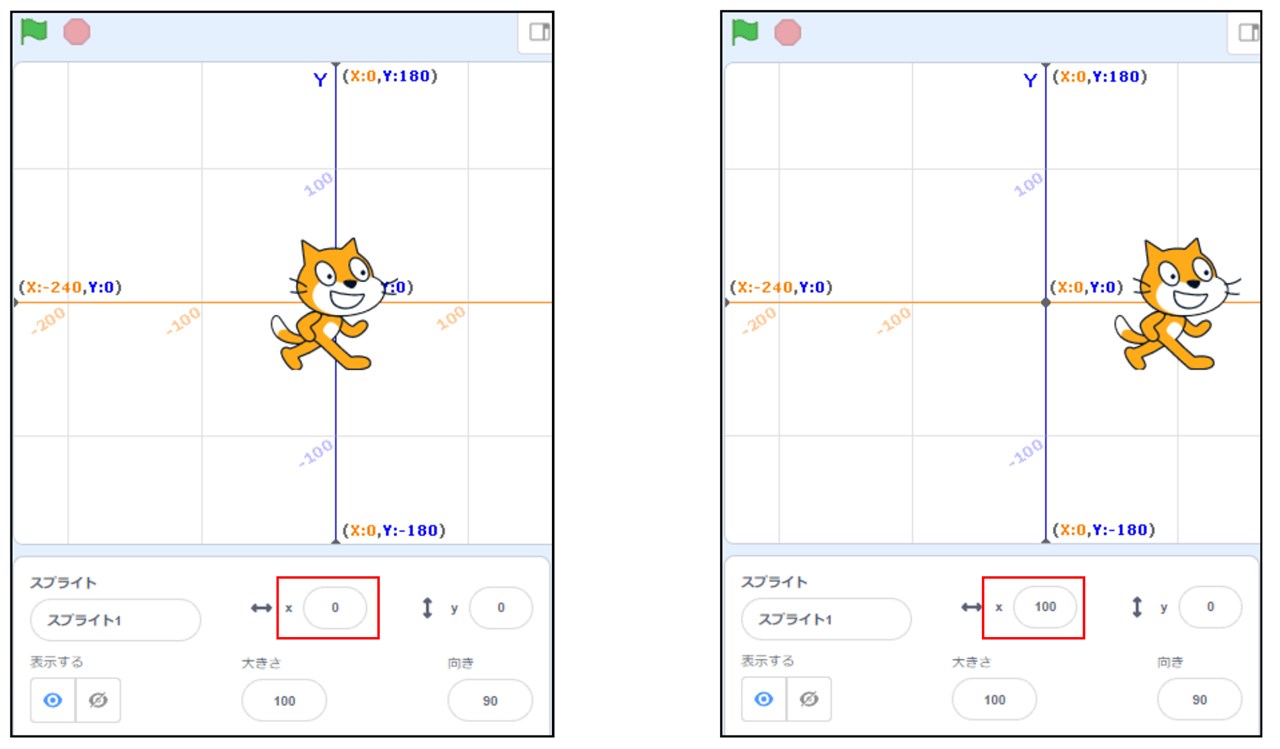
向きが-90度の場合
スプライトは画面左に100歩(100ピクセル)移動する
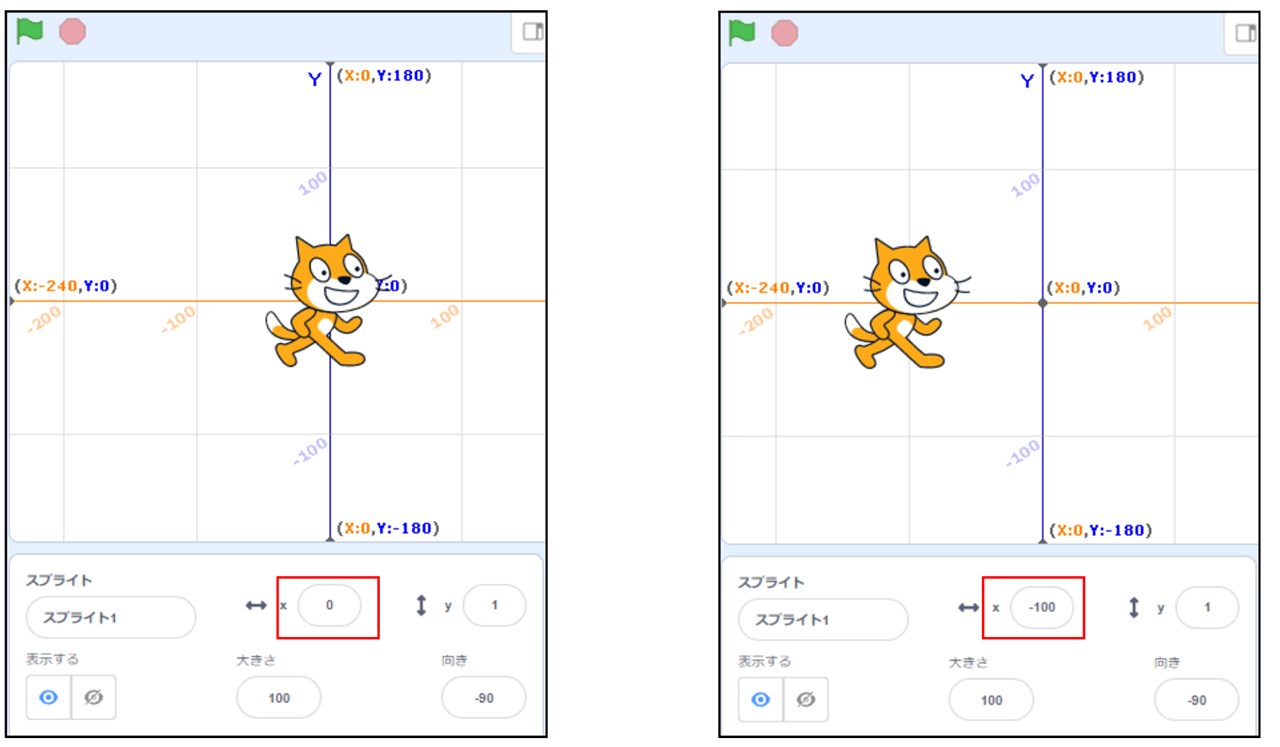
↷( )度回す/↶( )度回す
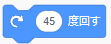
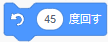
解説
※回転が時計回りか反時計回りかの違いのため、説明は時計回りのみ行います。
スプライトの向きを時計回りに指定した数値で回転させます。
向きパラメータの中にスプライトの回転方法の設定があり、設定内容に合わせて動作が変わります。
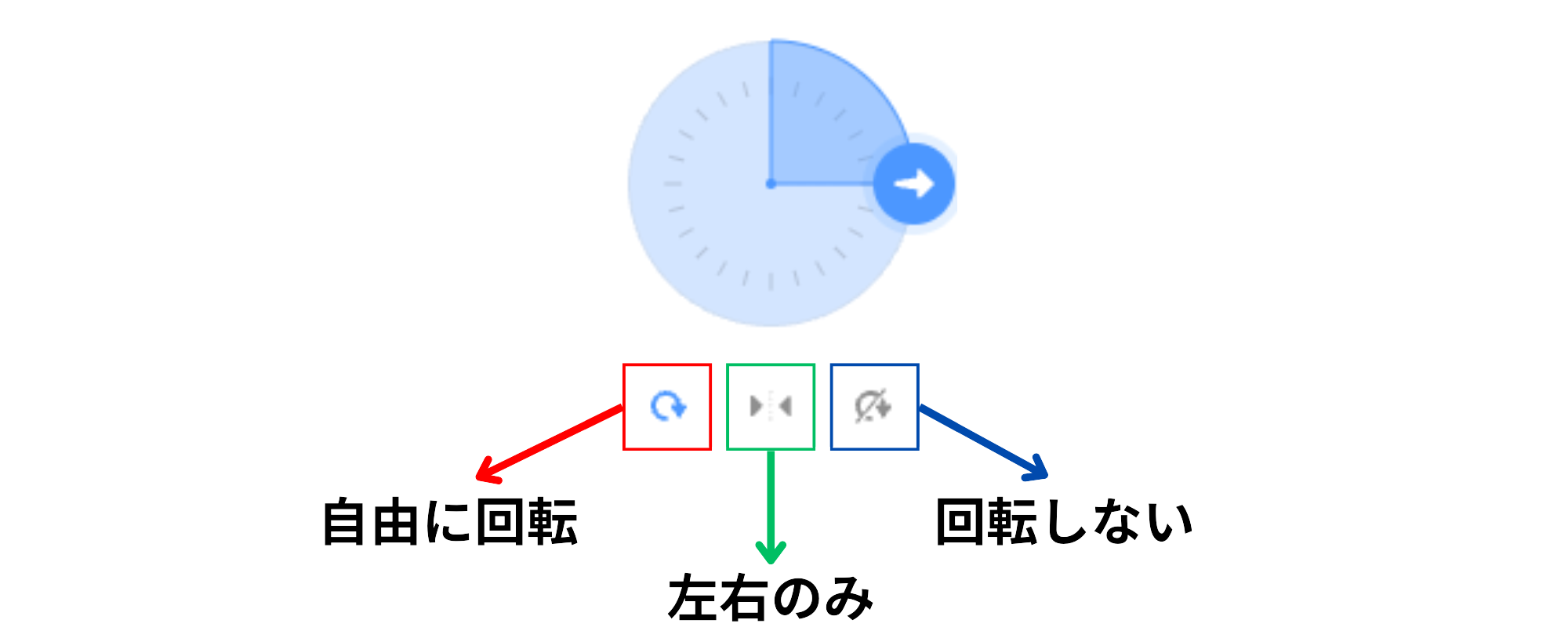
スプライトの回転方法が「自由に回転」の場合
スプライトのもっている「向き」のパラメータが変わり、その数値に合わせてスプライトの画像が回転します。
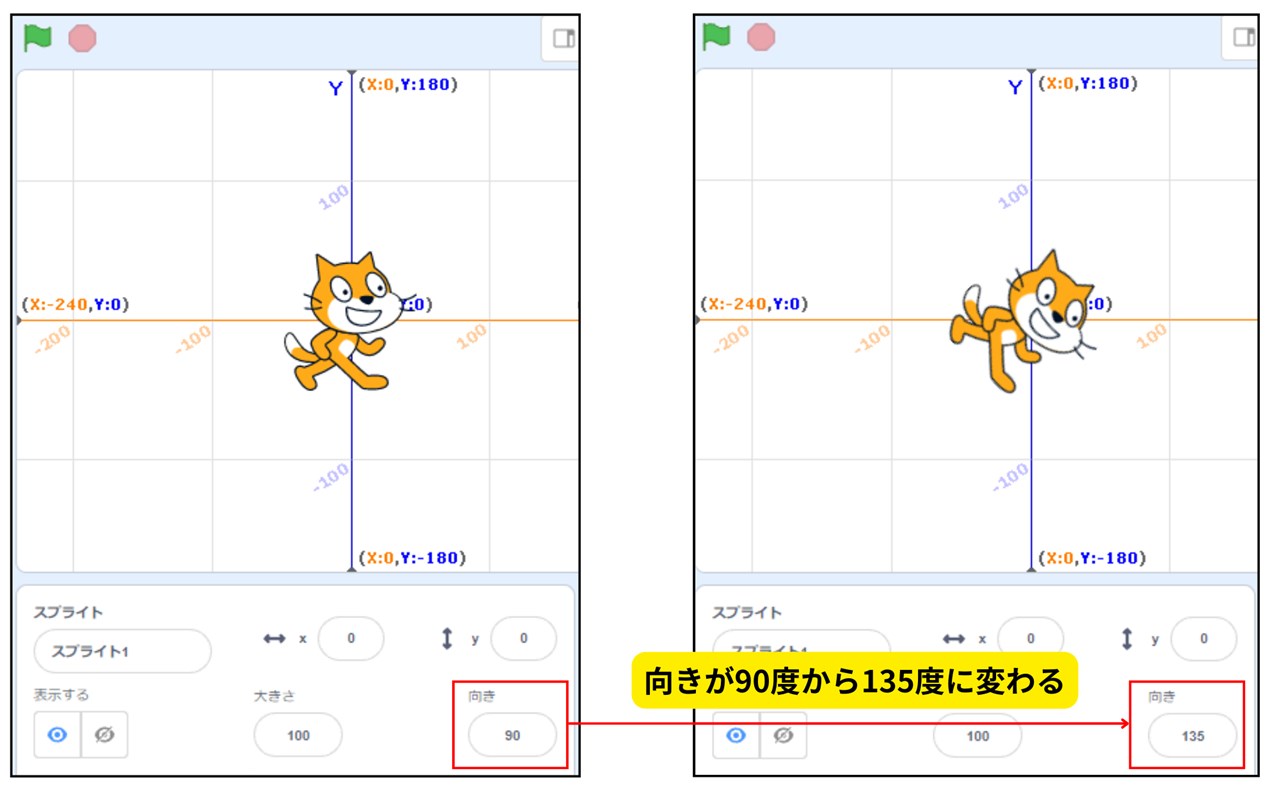
スプライトの回転方法が「左右のみ」の場合
スプライトの「向き」のパラメータが変わり、スプライトの画像は0度を閾値として超えた場合に画像が左右に反転します。
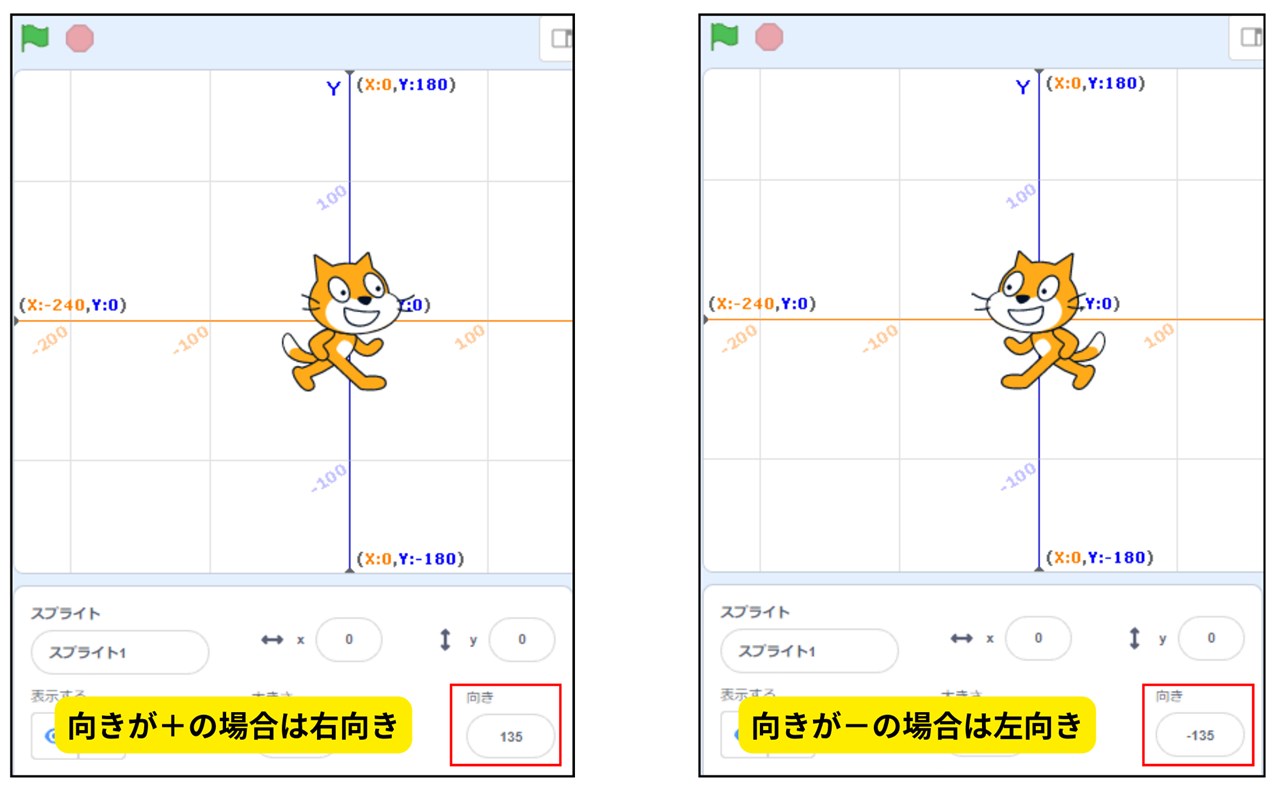
スプライトの回転方法が「回転しない」の場合
スプライトのもっている「向き」のパラメータは変わりますが、スプライトの画像は回転しません。
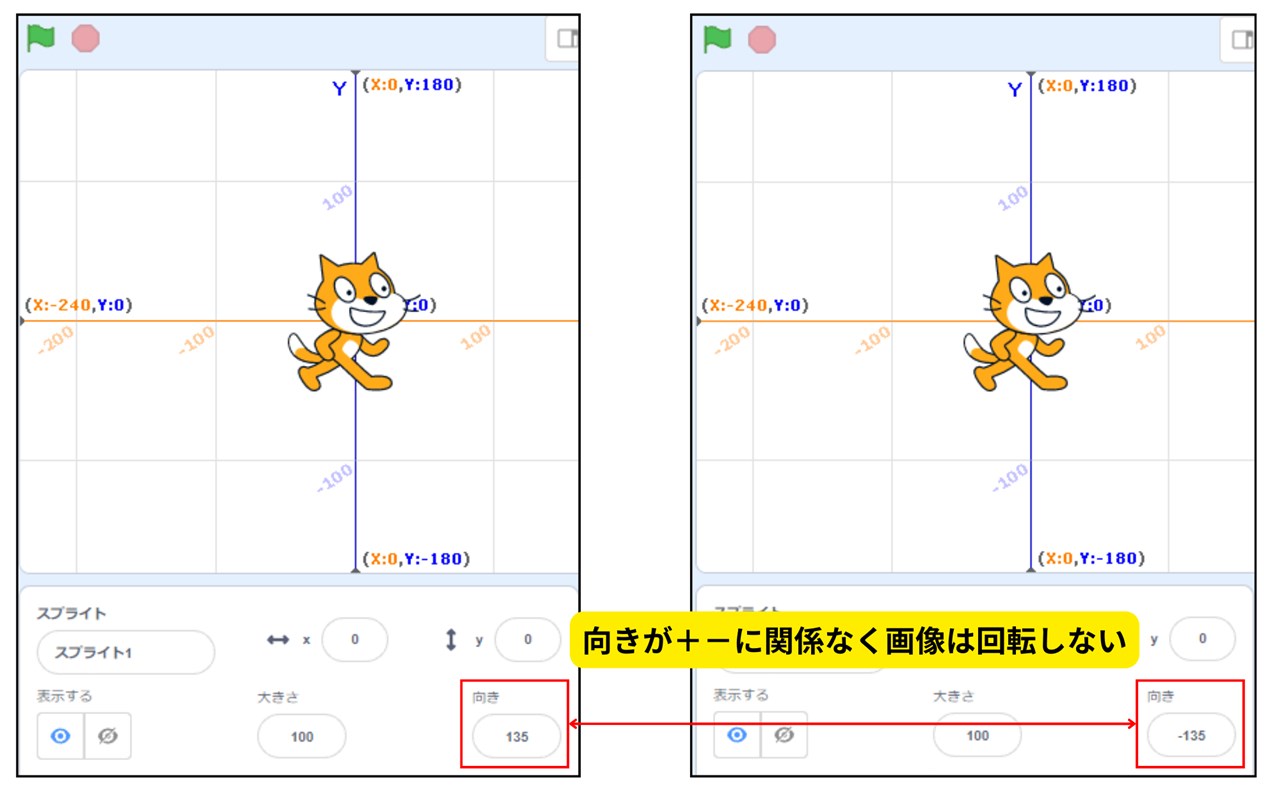
( )へ行く
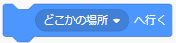
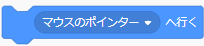
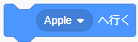
解説
スプライトを選んだ選択肢の位置に移動させます。
選択肢は、どこかの場所/マウスポインター/(配置済みのスプライト)から選択できます。
「どこかの場所へ行く」の場合
ブロックが実行されるたびに毎回ランダムの位置にスプライトが移動します。

「マウスポインターへ行く」の場合
ブロックが実行された瞬間のマウスポインターの位置にスプライトが移動します。
画面外にマウスポインターがある場合は画面内に収まるようにマウスポインターの位置に合わせてスプライトが移動します。
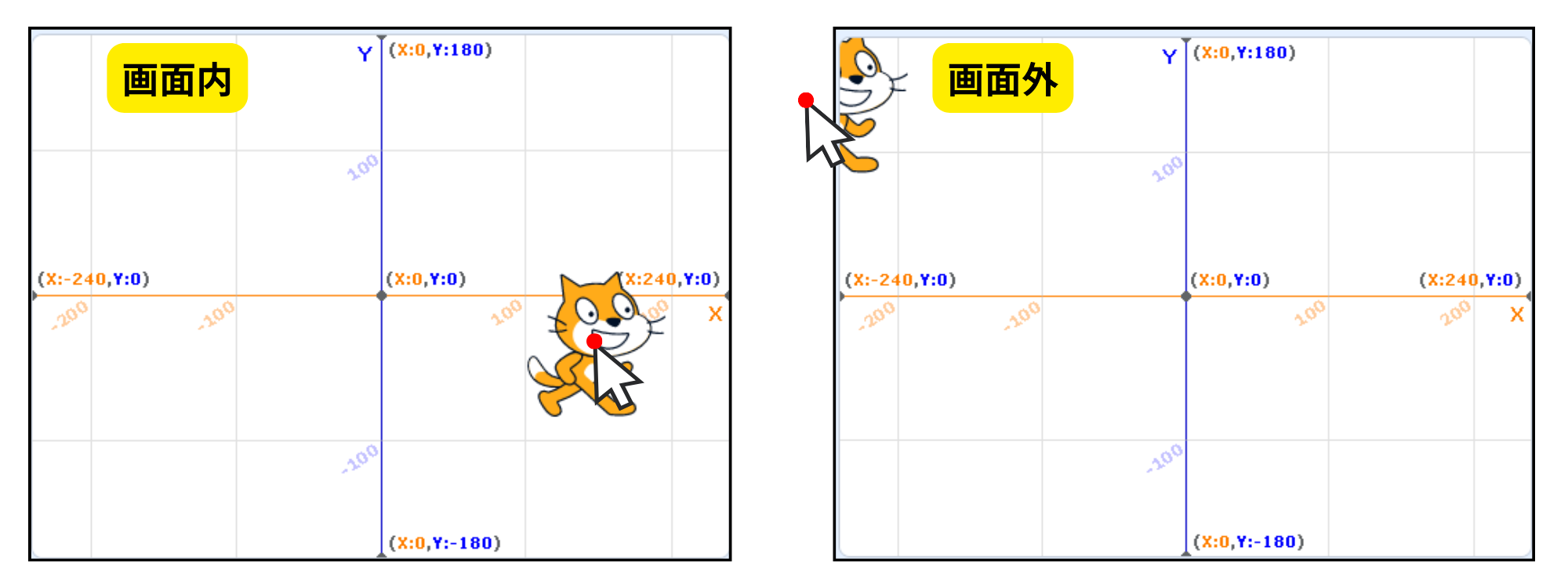
「(任意のスプライト)へ行く」の場合
選択したスプライト(今回はApple)と同じ座標の位置にスプライトが移動します。
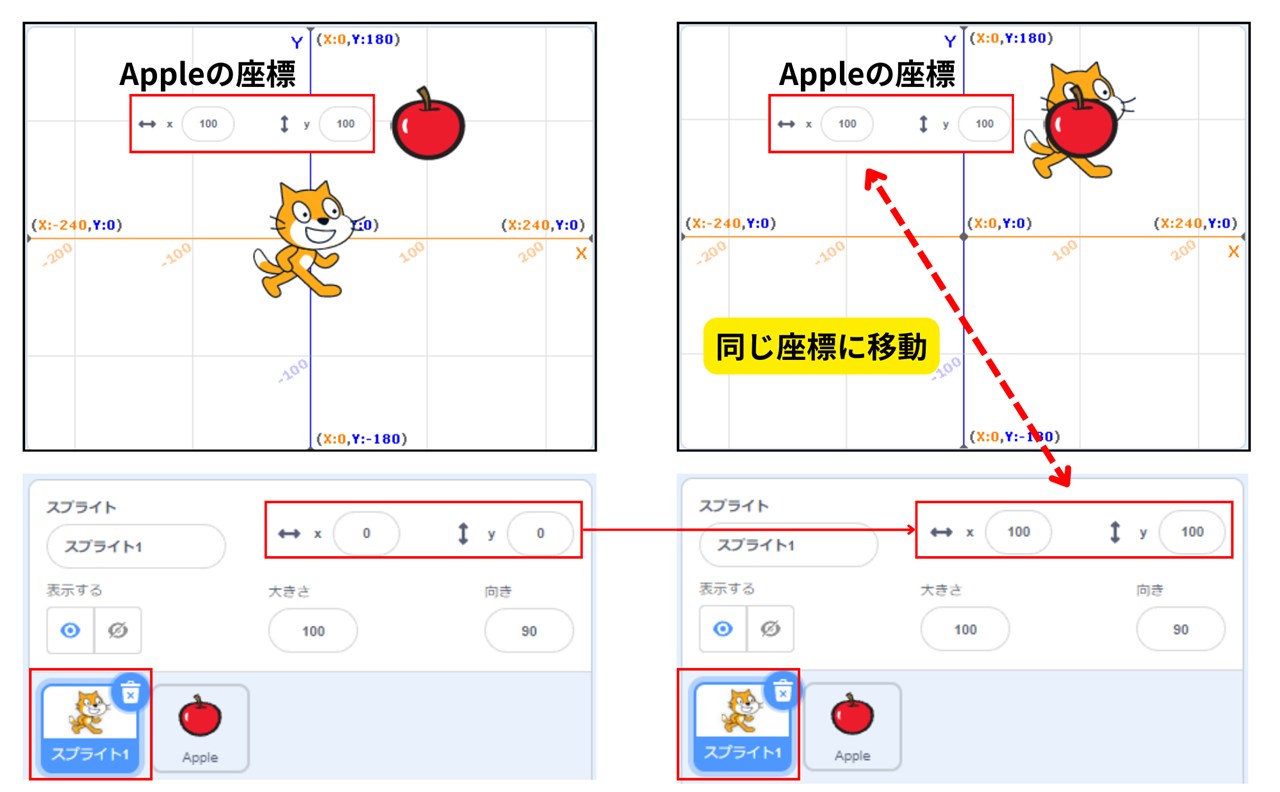
x座標を( )、y座標を( )にする

解説
スプライトのx,y座標を指定した位置に移動させます。
「x座標を100、y座標を100にする」にした場合
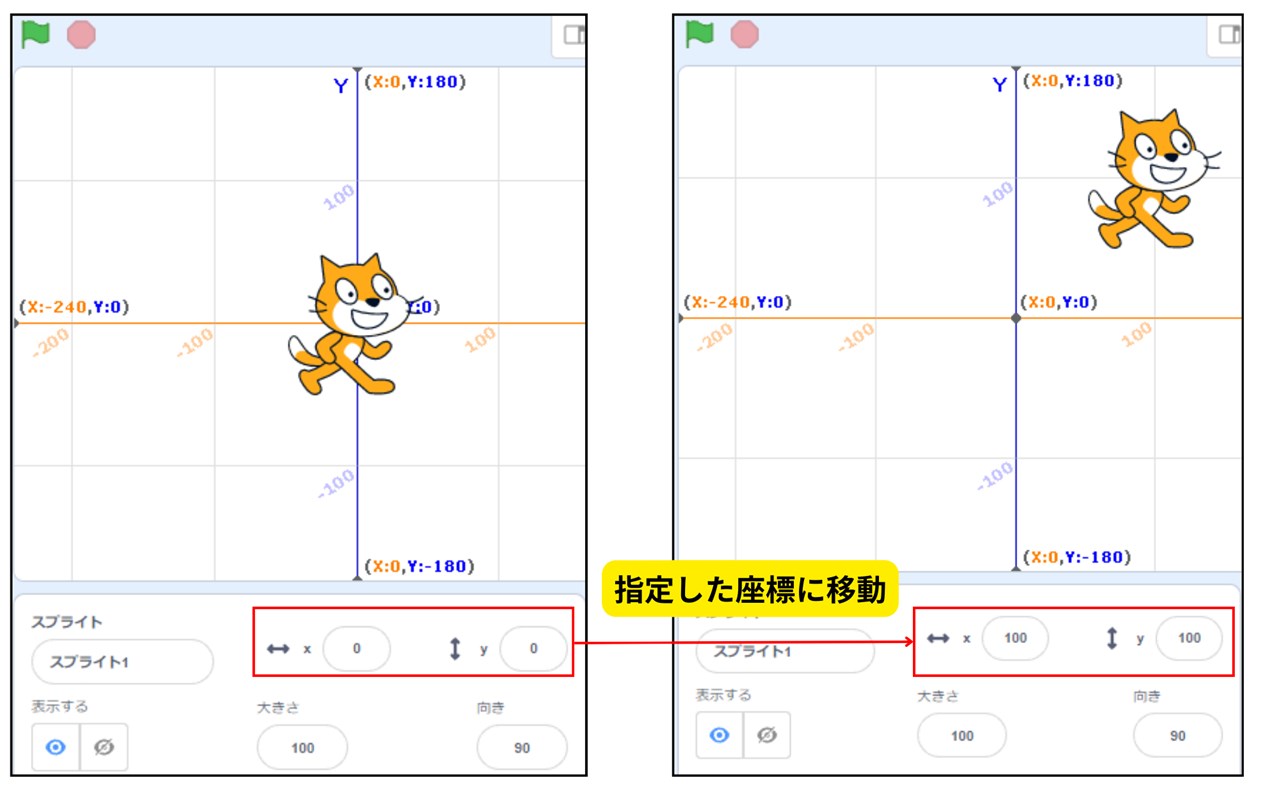
( )秒で( )へ行く


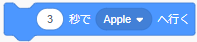
解説
指定した秒数をかけて、スプライトを選んだ選択肢の位置に移動させます。
「どこかの場所へ行く」の場合
ブロックが実行されるたびに毎回ランダムの位置に指定した秒数をかけてスプライトが移動します。
「マウスポインターへ行く」の場合
ブロックが実行された瞬間のマウスポインターの位置に指定した秒数をかけてスプライトが移動します。
画面外にマウスポインターがある場合は画面内に収まるようにマウスポインターの位置に合わせてスプライトが移動します。
「(任意のスプライト)へ行く」の場合
選択したスプライト(今回はApple)と同じ座標の位置に指定した秒数をかけてスプライトが移動します。
( )秒でx座標を( )に、y座標を( )に変える

解説
指定した秒数をかけてスプライトのx,y座標を指定した位置に移動させます。
( )度に向ける
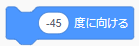
解説
スプライトの向きを指定した向きにします。
向きパラメータの中にスプライトの回転方法の設定があり、設定内容に合わせて動作が変わります。
スプライトの回転方法が「自由に回転」の場合
スプライトのもっている「向き」のパラメータが指定した数値に変わり、その数値に合わせてスプライトの画像が回転します。
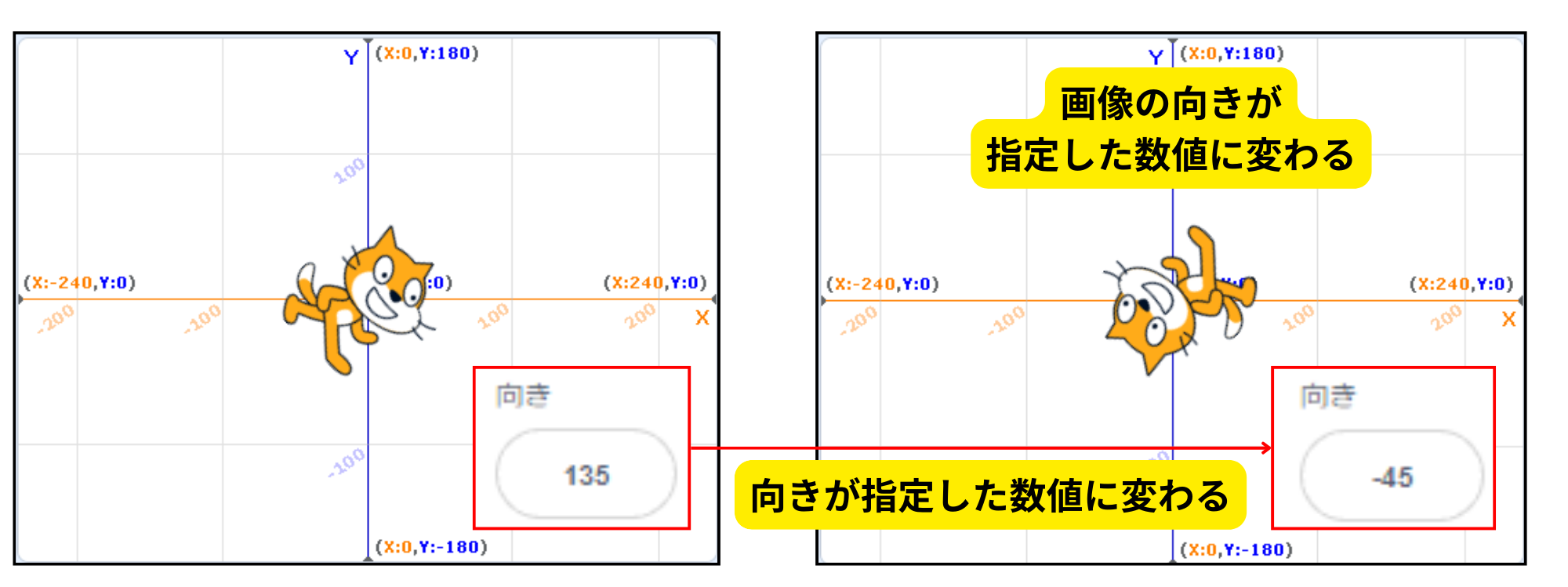
スプライトの回転方法が「左右のみ」の場合
スプライトの「向き」のパラメータが指定した数値に変わり、スプライトの画像は0度を閾値として超えた場合に左右に反転します。
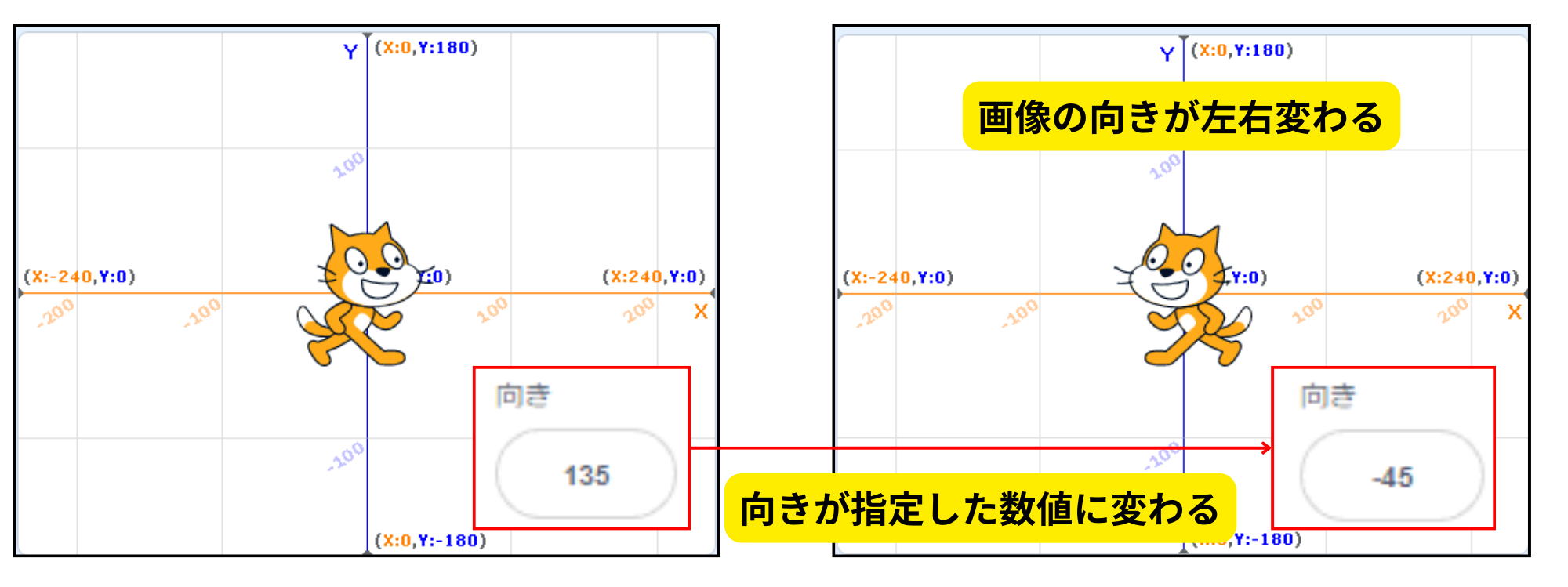
スプライトの回転方法が「回転しない」の場合
スプライトのもっている「向き」のパラメータは指定した数値に変わりますが、スプライトの画像は回転しません。
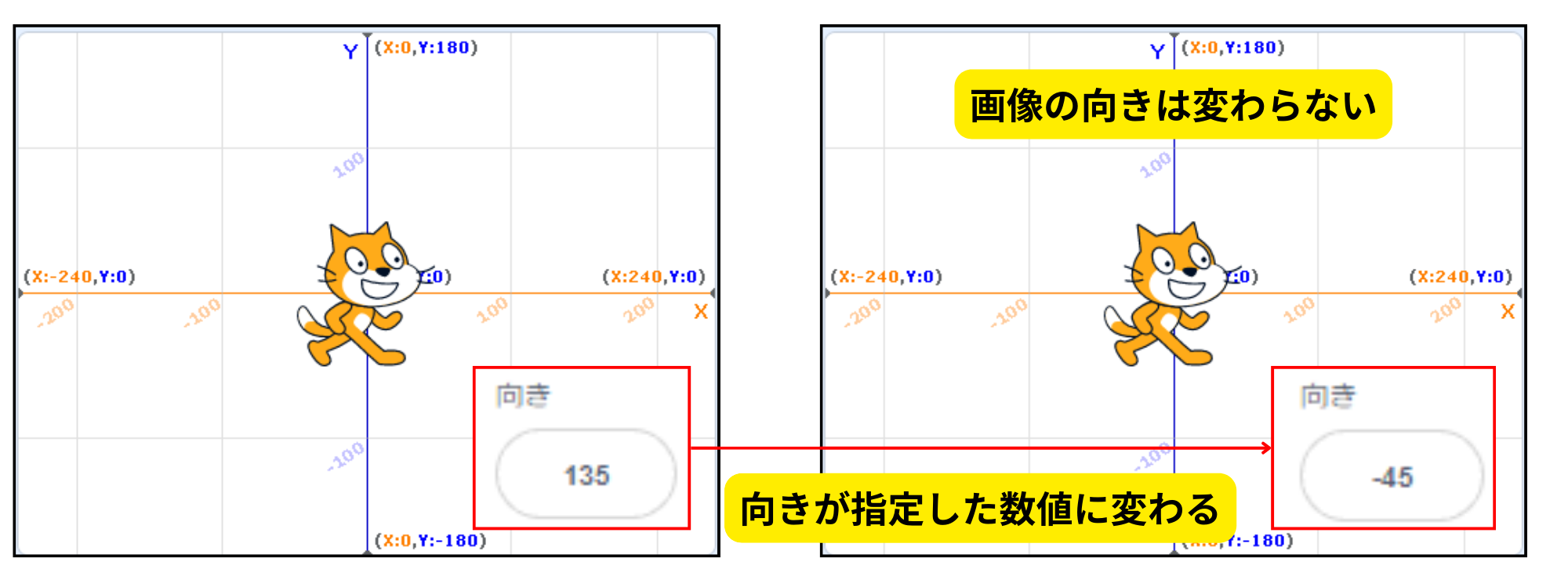
( )へ向ける
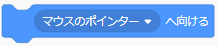
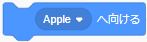
解説
スプライトを選んだ選択肢の向きに向けます。
選択肢は、マウスポインター/(配置済みのスプライト)から選択できます。
向きパラメータの中にスプライトの回転方法の設定があり、設定内容に合わせて動作が変わります。
「マウスポインターへ向ける」の場合
ブロックが実行された瞬間のマウスポインターの位置にスプライトが向きを変えます。
画面外にマウスポインターがある場合は画面内に収まるようにマウスポインターの位置に合わせてスプライトが向きを変えます。
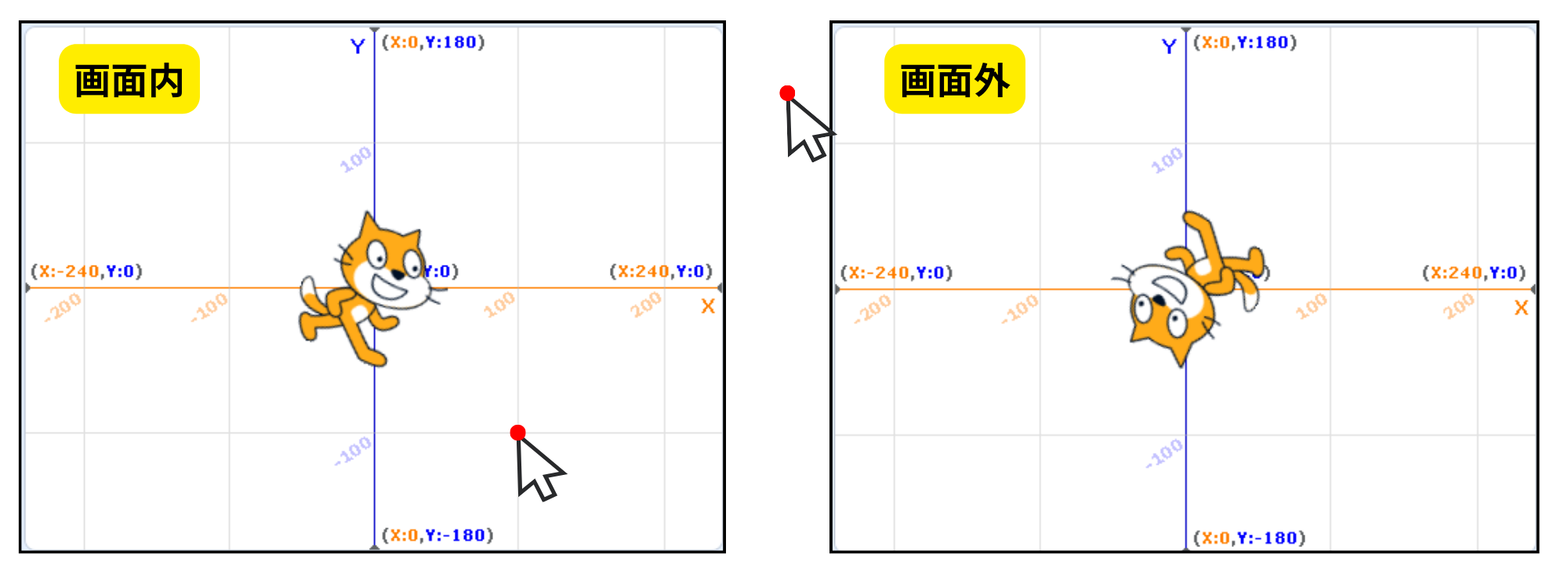
「(任意のスプライト)へ向ける」の場合
ブロックを実行したスプライトは、選択したスプライト(今回はApple)の座標を向くように向きを変えます。
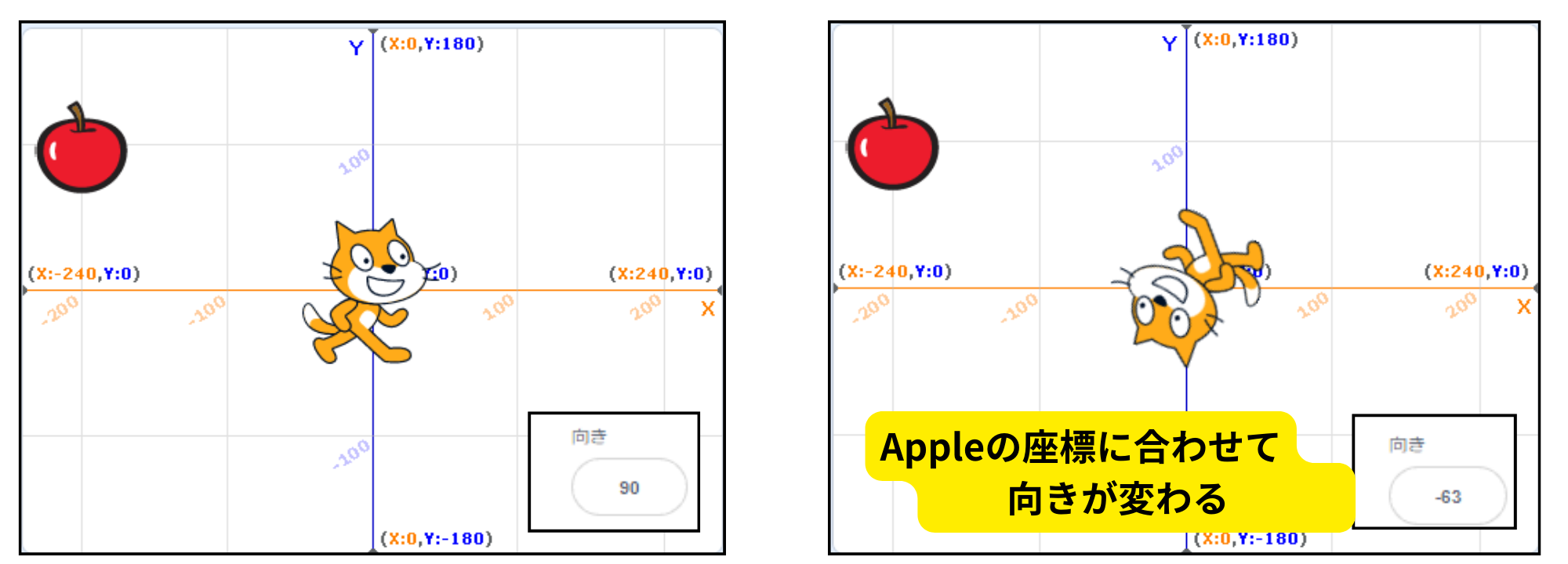
x座標を( )ずつ変える
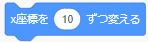
解説
スプライトのx座標を指定した数値分ずつ変えます。基本的に、繰り返しをするブロックと一緒に使用します。
x座標を( )にする
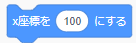
解説
スプライトのx座標を指定した数値に変えます。x座標のみ変えるので、このときスプライトの向きは影響しません。
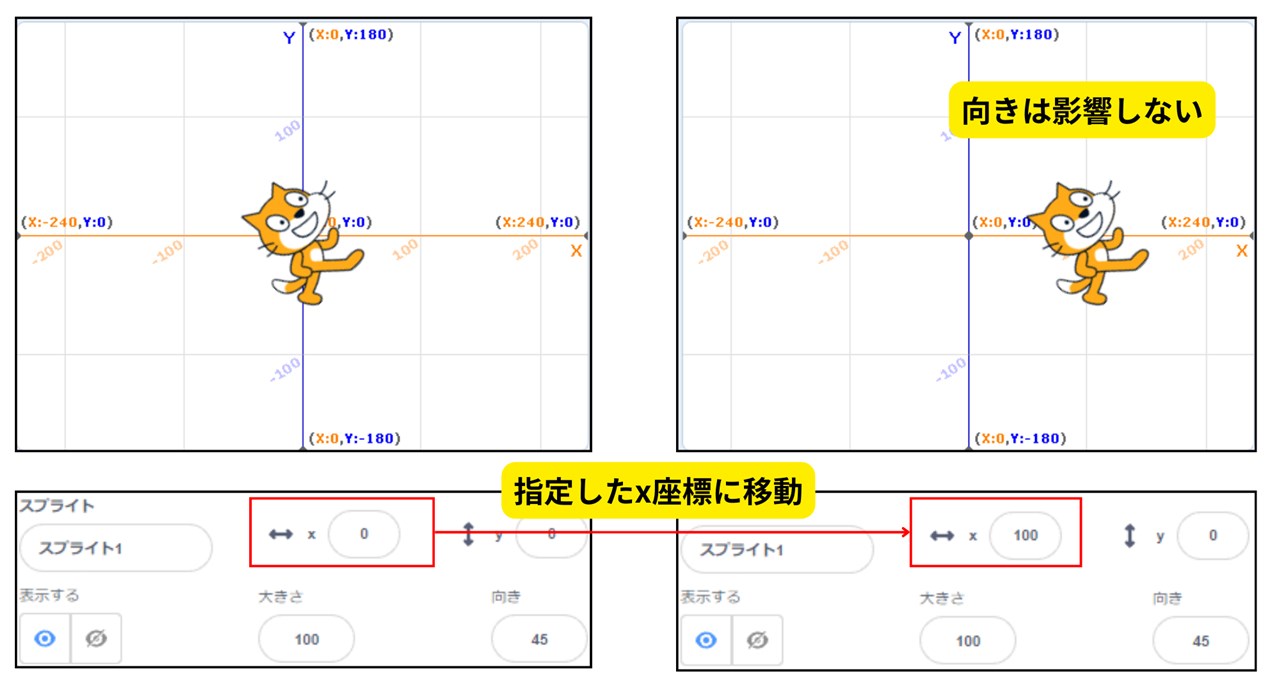
y座標を( )ずつ変える
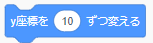
解説
スプライトのy座標を指定した数値分ずつ変えます。基本的に、繰り返しをするブロックと一緒に使用します。
y座標を( )にする
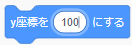
解説
スプライトのy座標を指定した数値に変えます。y座標のみ変えるので、このときスプライトの向きは影響しません。
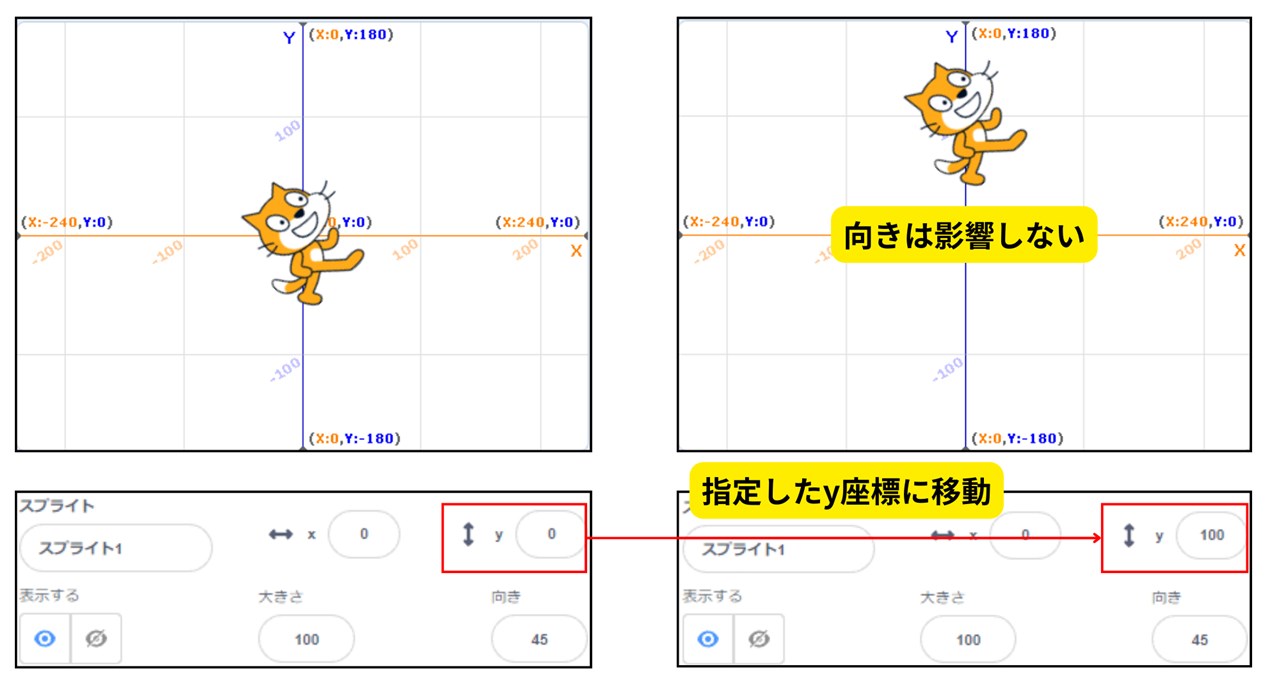
もし端に着いたら、跳ね返る
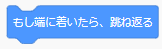
解説
スプライトが画面端についたら向きを反対方向に変えます。基本的に、繰り返しをするブロックと移動をするブロックと一緒に使用します。
回転方法を[ ]にする
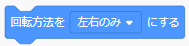
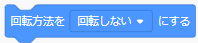
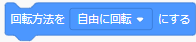
解説
スプライトの回転する向きを選んだ選択肢で制限します。
選択肢は、自由に回転/左右のみ/回転しないから選択できます。
スプライトの回転方法が「自由に回転」の場合
スプライトの向きが変わったときに、その向きに合わせて画像が回転します。
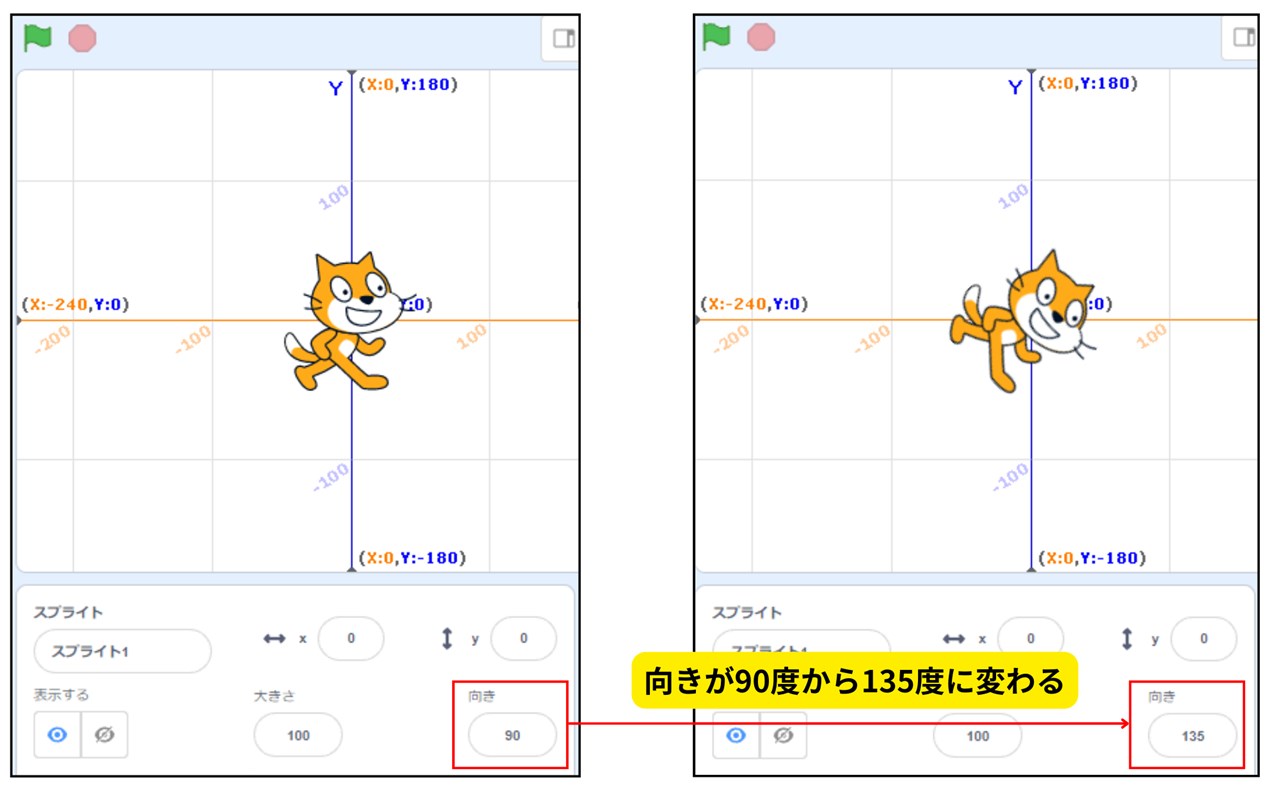
スプライトの回転方法が「左右のみ」の場合
スプライトの向きが変わったときに、0度を閾値として超えた場合に画像が左右に反転します。
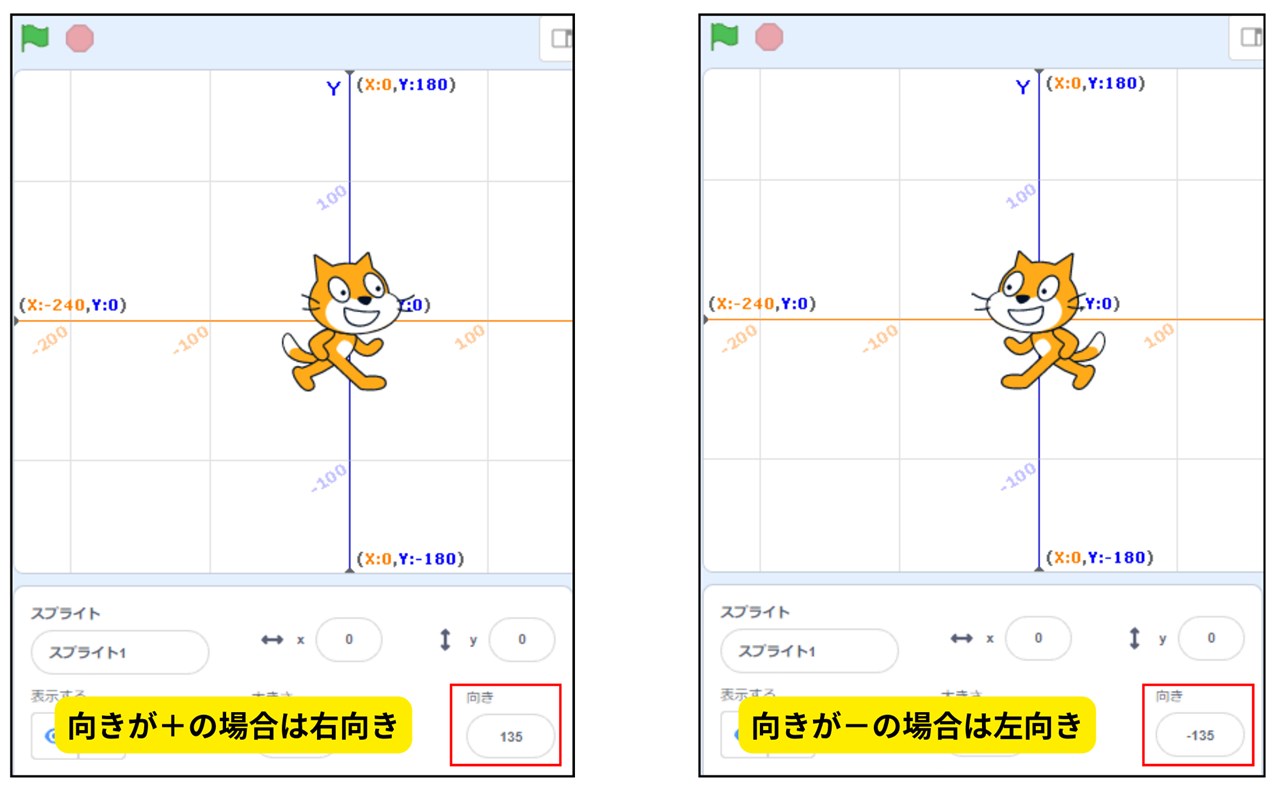
スプライトの回転方法が「回転しない」の場合
スプライトの向きが変わっても、画像は回転しません。
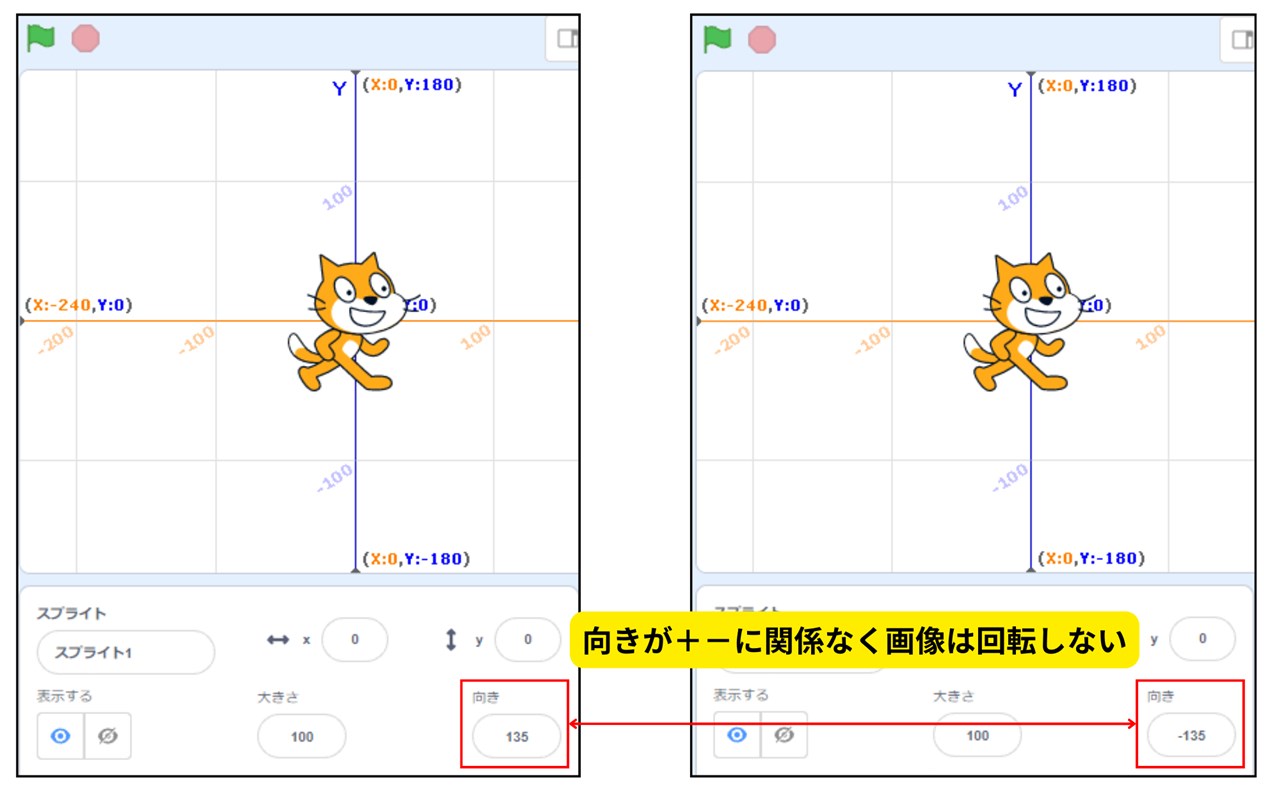
x座標/y座標/向き



解説
チェックボックスにチェックを入れた要素を画面上に表示します。